Hoe maak je een e-mailsjabloon in Microsoft Outlook.com 365?
Hoe maak je een e-mailsjabloon in Microsoft Outlook.com 365?
Laatst bijgewerkt: februari 2020
Van toepassing op: Microsoft Windows 10, 8 en 7 besturingssystemen
Hier is een vraag van een van onze lezers, die schijfruimte wilde besparen door de map C:\Perflogs- bestanden te verwijderen:
Het lijkt erop dat mijn C-partitieschijf behoorlijk vol is en er is nu ongeveer 10 GB vrije ruimte vrij op de fysieke schijf. Ik heb zojuist een map gezien met de naam C:\PerfLogs , met slechts één map erin en geen zichtbare gegevens. Is het veilig om het te verwijderen?
Bedankt voor de vraag. . Lezers die de Perflog-directory willen verwijderen, proberen doorgaans schijfruimte te besparen. We zullen het onderwerp uitsplitsen en uitleggen wat prestatielogboeken in Windows zijn, en dan kijken wat we eraan kunnen doen.
Wat is de PerfLogs-map in Windows 10 & 7 op uw computer?
PerfLogs (Performance Logs) is een door Windows 7 en 10 door het systeem gegenereerde map waarin een logbestand met systeemproblemen en andere prestatiegerelateerde rapporten wordt opgeslagen. De map is meestal beschikbaar in de opstartpartitie van uw computer (meestal C:\). Het is mogelijk om de PerfLogs-map naar een nieuwe map te verplaatsen/verplaatsen, maar vanuit het perspectief van de schijfruimte is de winst minimaal.
Is het veilig om de PerfLogs-map te verwijderen?
Hoewel het technisch mogelijk is om de map te verwijderen, wordt dat niet aanbevolen. In bredere zin raden we niet aan om met systeemmappen te rommelen . Als u toch besluit om de PerfLogs-map te verwijderen, houd er dan rekening mee dat Windows deze elke keer dat u deze verwijdert opnieuw zal maken. Een van de redenen is dat Windows-functies zoals Betrouwbaarheidsmonitor gebruik maken van dit prestatierapportbestand om gedetailleerde prestatie-informatie te verstrekken.
Hoeveel ruimte bespaar ik als ik PerfLogs verwijder?
De map gebruikt nauwelijks schijfruimte, dus we raden u aan deze te laten zoals hij is. Als u uw schijfruimte wilt optimaliseren, is onze eerste aanbeveling om het kant-en-klare hulpprogramma Schijfopruiming te gebruiken. U kunt het opschonen starten door met de rechtermuisknop op uw schijfpartitie (C, D en dergelijke) te klikken, ga dan naar het tabblad Algemeen en druk op de b-knop. De volgende stap zou zijn om te definiëren welke bestanden moeten worden verwijderd om schijfruimte te winnen. Gewoonlijk zijn gedownloade programma's en tijdelijke internetbestanden uw eerste kandidaten voor verwijdering. Schijfopruiming gebruiken U kunt ook doorgaan met het verwijderen van systeembestanden, zoals Windows Update-bestanden die niet nodig zijn.
Hoe PerfLogs verbergen?
Een mogelijke oplossing die u misschien wilt onderzoeken, is simpelweg de PerfLogs-map verbergen, zodat deze niet zichtbaar is voor gebruikers die de computer gebruiken.
Als dat een goede oplossing voor je lijkt, volg dan deze stappen:
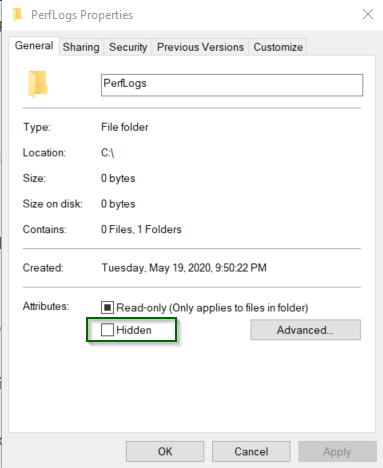
Zorg er vervolgens voor dat verborgen mappen niet zichtbaar zijn.
Geen toegang tot de PerfLogs-directory?
Toegang tot de bestanden van het besturingssysteem is beperkt tot beheerders; dus als u geen beheerdersrechten op uw pc hebt, is het niet waarschijnlijk dat u toegang hebt gekregen tot uw OS-bestanden.
OK, maar ik moet nog wat schijfruimte opruimen?
Gebruik een eenvoudig hulpmiddel zoals TreeSize Free om uw schijf te analyseren en u te helpen de grote hitters te vinden die het grootste deel van de beschikbare schijfruimte in beslag nemen. Tip: dat zijn meestal de inhoud van de prullenbak, browsercache, gedownloade bestanden en programma's, Windows-updatebestanden enzovoort. Zeker niet de arme PerfLogs-map - die we zouden aanraden om te laten zoals hij is 😉
Hoe maak je een e-mailsjabloon in Microsoft Outlook.com 365?
In dit bericht leert u hoe u de kleur en grootte van lijsten met opsommingstekens / punten in Excel, PowerPoint en Word 365 / 2016/2019 kunt wijzigen.
Is uw mailbox vol met dubbele e-mailinvoeringen? Leer hoe u overbodige berichten in een Outlook 365 / 2019 / 2016-mailbox in zowel MAC als Windows kunt stoppen en verwijderen.
Leer hoe u een gif-afbeelding toevoegt/insluit en verzendt naar uw Outlook 2016 en 2019 uitgaande e-mail.
Outlook-inbox wordt niet automatisch bijgewerkt? Leer hoe u uw Outlook 365 / 2019 / 2016 / 2013-inbox automatisch kunt vernieuwen.
Leer hoe u herinneringen en meldingen uit Outlook 2016 / 2019-agenda's kunt uitschakelen, zowel op Windows als op MAC.
Leer Outlook-macro's schrijven om het verzenden van e-mail te automatiseren.
Leer hoe u verschillende problemen met het ontkoppelen van Microsoft Outlook-clients in Windows 10 kunt diagnosticeren en oplossen.
Leer hoe u aangepaste gebruikersformulieren voor Outlook kunt ontwerpen en maken.
Leer hoe u uw Outlook-prestaties kunt verbeteren.






